ماذا تعني الرموز والأيقونات المختلفة في Gmail
Gmail هي إحدى خدمات البريد الإلكتروني المستخدمة على نطاق واسع. في حين أنه سهل الاستخدام للغاية ويوفر واجهة سهلة الاستخدام ، غالبًا ما يتم الخلط بين المستخدمين والرموز أو الرموز غير المألوفة. إذا كنت تتساءل عن معنى رمز معين في Gmail ، فنحن هنا لمساعدتك. دعنا نتحقق من معنى الرموز والرموز المختلفة في Gmail.
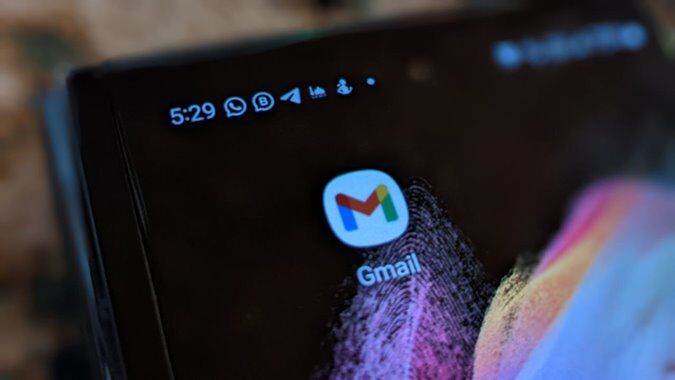
ملاحظة: يتم التقاط لقطات الشاشة في إصدار الويب الخاص بـ Gmail ولكن يظل معنى الرموز كما هو بالنسبة لتطبيقات الجوال الخاصة به أيضًا.
معنى أيقونات Gmail في الشاشة الرئيسية
رمز عامل التصفية في شريط البحث
يتيح لك هذا الرمز إجراء بحث متقدم في Gmail. يمكنك تحديد معايير مختلفة مثل الإرسال من ، إلى ، الموضوع ، الحجم ، به مرفق أم لا ، وما إلى ذلك ، للعثور على البريد الإلكتروني المطلوب بسهولة وسرعة.
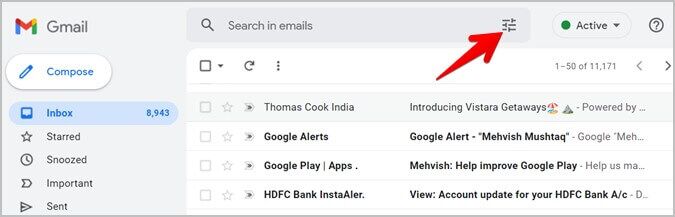
أيقونة النجمة
يتيح لك رمز النجمة الفارغ في Gmail تفضيل بريد إلكتروني. بمجرد تمييز رسالة بريد إلكتروني بنجمة ، سيتحول لون الرمز إلى اللون الأصفر. ستجد جميع رسائل البريد الإلكتروني المميزة بنجمة ضمن المجلد المميز بنجمة. انقر فوق أيقونة النجمة لإضافتها أو إزالتها من المفضلة.
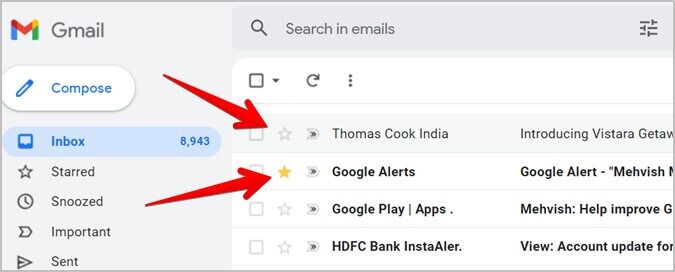
سهم كبير
السهم الكبير بجوار اسم المرسل هو علامة الأهمية لرسائل البريد الإلكتروني. بشكل أساسي ، يميز Gmail رسائل معينة على أنها مهمة باستخدام تقنية AI تسمى Google Magic. سترى رمزًا أصفر / ذهبي اللون إذا اعتبر Gmail رسالة بريد إلكتروني مهمة ورمز سهم مجوف إذا تم اعتبار البريد الإلكتروني غير مهم.
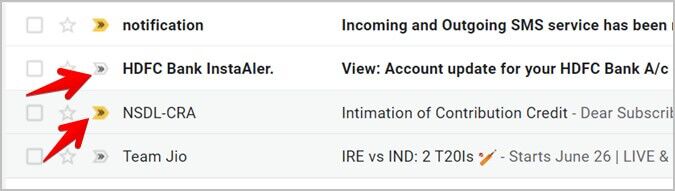
الأسهم داخل السهم الكبير
ضمن مؤشر الأهمية ، ستجد رمز سهم آخر. يشير السهم المزدوج (>>) إلى أنك المستلم الوحيد للبريد الإلكتروني ، بينما يشير السهم الفردي (>) إلى أن البريد الإلكتروني يحتوي على أكثر من مستلم واحد.
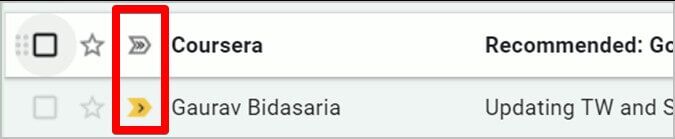
تسمى هذه الأسهم مؤشرات المستوى الشخصي ويمكن إيقاف تشغيلها في إعدادات Gmail> عام> مؤشرات المستوى الشخصي.
مربع مع سهم لأسفل
يتيح لك هذا الرمز أرشفة البريد الإلكتروني. بالنسبة إلى غير المدركين ، عند أرشفة بريد إلكتروني ، سيتم إخفاؤه من البريد الوارد الرئيسي والانتقال إلى مجلد “كل البريد” حيث سيبقى حتى تقوم بإلغاء أرشفته أو تلقي رد على نفس البريد الإلكتروني. الأرشفة هي شكل دقيق لحذف بريد إلكتروني ولكن دون حذفه فعليًا. اكتشف الفرق بين الأرشفة والحذف في Gmail.
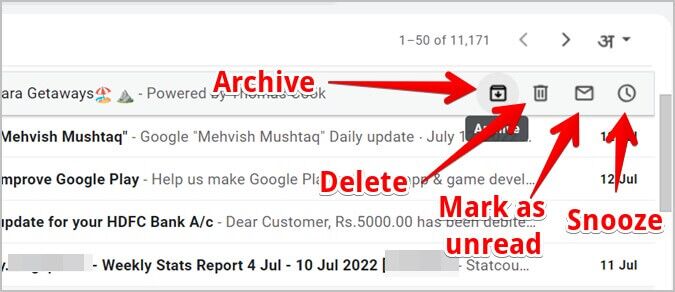
أيقونة سلة المهملات
تتيح أيقونة سلة المهملات للمستخدمين حذف بريد إلكتروني. سينتقل البريد الإلكتروني المحذوف إلى سلة المهملات أو مجلد المهملات حيث يبقى لمدة 30 يومًا وبعد ذلك سيتم حذفه نهائيًا. يمكنك استعادة البريد الإلكتروني من سلة المهملات في غضون 30 يومًا من حذفه.
أيقونة مغلف مغلق
يتيح لك هذا الرمز وضع علامة على رسالة بريد إلكتروني كغير مقروءة. سيتم تمييز البريد الإلكتروني مرة أخرى كما لو كان بريدًا إلكترونيًا جديدًا حتى لو كنت قد فتحته بالفعل.
أيقونة الساعة
يتيح لك رمز الساعة تأجيل رسالة بريد إلكتروني بحيث يتم إخطارك بالبريد الإلكتروني مرة أخرى في التاريخ والوقت المحددين.
أيقونة المغلف المفتوح
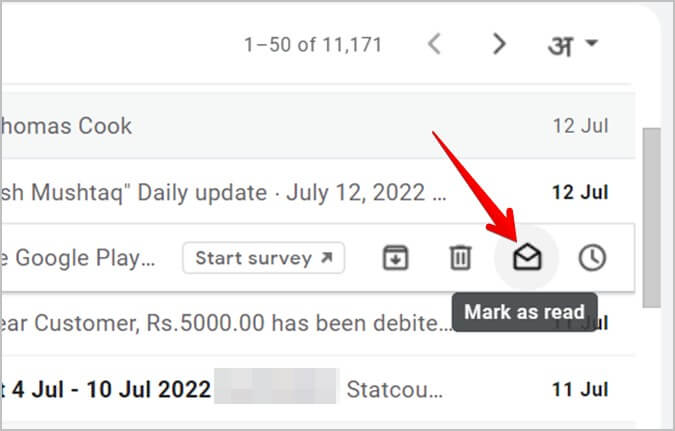
يتيح لك رمز المغلف المفتوح وضع علامة على رسالة بريد إلكتروني كمقروءة دون فتحها فعليًا.
معنى أيقونات Gmail في رسالة بريد إلكتروني
عندما تفتح بريدًا إلكترونيًا ، ستجد الرموز التالية بالإضافة إلى الأرشيف والحذف ووضع علامة “مقروءة / غير مقروءة”.
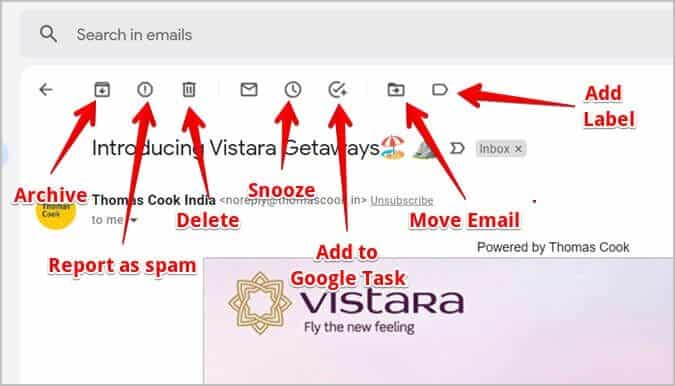
علامة تعجب
يتيح لك هذا الرمز الإبلاغ عن بريد إلكتروني باعتباره بريدًا إلكترونيًا غير مرغوب فيه. ستظهر نافذة منبثقة للتأكيد حيث يمكنك الإبلاغ عن البريد العشوائي أو الإبلاغ عن البريد العشوائي وإلغاء الاشتراك من المرسل.
علامة اختيار أيقونة مع إضافة
يتيح هذا الرمز للمستخدمين إنشاء مهمة في مهام Google للبريد الإلكتروني المحدد. يمكنك الوصول إلى مهام Google من اللوحة الجانبية على الجانب الأيمن.
سهم في المجلد
استخدم هذه الأيقونة لنقل البريد الإلكتروني إلى مجلد أو تسمية مختلفة.
مُلصَق
انقر فوق رمز التسميات لإضافة أو إزالة أو إنشاء تسميات جديدة.
رمز الطابعة
كما هو متوقع ، يتيح لك هذا الرمز طباعة نسخة من البريد الإلكتروني.
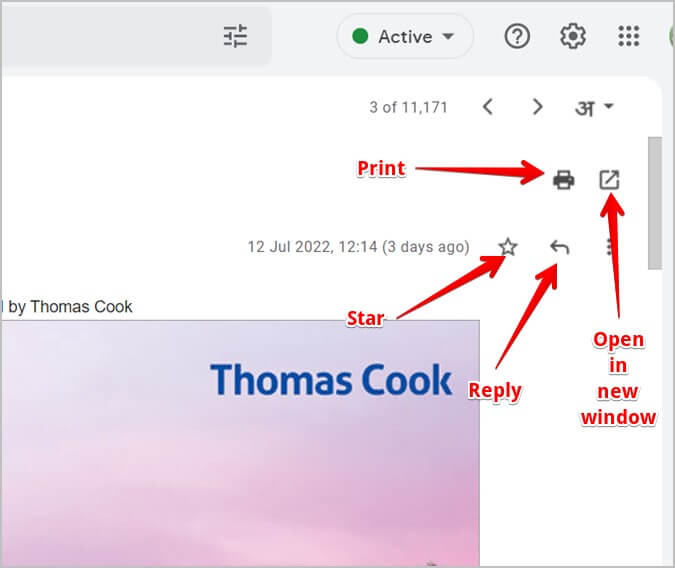
سهم يشير إلى الزاوية العلوية اليمنى
استخدم هذا الرمز لفتح البريد الإلكتروني الحالي في نافذة متصفح جديدة.
سهم الرجوع
انقر فوق السهم الخلفي للرد على البريد الإلكتروني.
أيقونات على شاشة الرسالة الجديدة
ستظهر الرموز التالية عند إنشاء رسالة بريد إلكتروني جديدة.
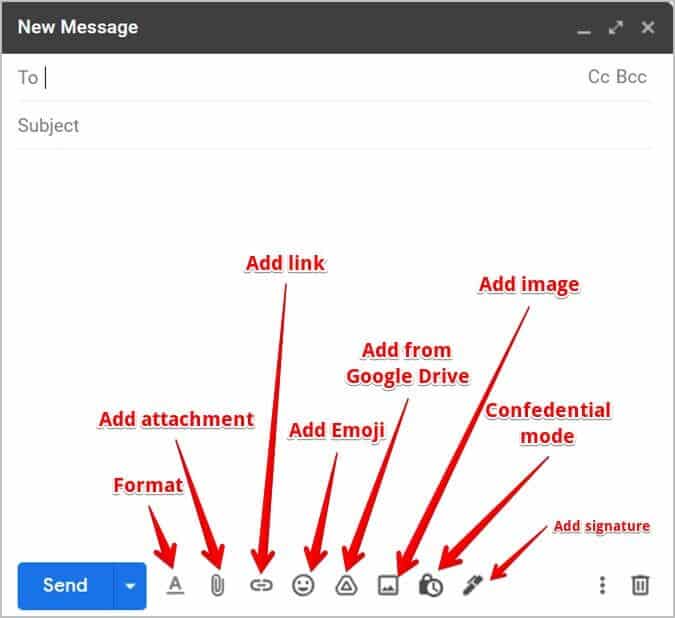
A
يفتح هذا الرمز شريط أدوات التنسيق الذي يمكنك استخدامه بخط غامق ومائل وتسطير النص وتغيير لونه ومحاذاة.
دبوس ورق
استخدم هذا الرمز لإرفاق ملف صورة أو مستند أو مقطع فيديو أو صوت وما إلى ذلك في بريدك الإلكتروني.
الارتباط
انقر فوق أيقونة الارتباط لإضافة أو إزالة الارتباطات التشعبية في بريدك الإلكتروني.
أيقونة الرموز التعبيرية
تتيح لك أيقونة الرموز التعبيرية إدراج الوجوه الضاحكة والعواطف في رسالتك.
Google Drive
انقر فوق رمز Google Drive لإضافة أو إرفاق ملفات من حساب Google Drive الخاص بك.
صورة
تتيح لك أيقونة الصورة إدراج صورة كصورة مضمنة أو مرفق في بريدك الإلكتروني.
قفل مع الساعة
يتيح لك هذا الرمز تمكين الوضع السري الذي يسمح لك بإرسال رسائل بريد إلكتروني آمنة. بالنسبة للجهل ، لا يمكن إعادة توجيه رسائل البريد الإلكتروني السرية أو نسخها أو طباعتها أو تنزيلها. ستنتهي صلاحيتها تلقائيًا بعد وقت محدد. علاوة على ذلك ، يمكنك حتى تعيين رمز مرور للبريد الإلكتروني المرسل.
رمز القلم
تتيح لك أيقونة القلم اختيار وإضافة توقيع من عدة توقيعات بريد إلكتروني.
السهم بجانب زر الإرسال
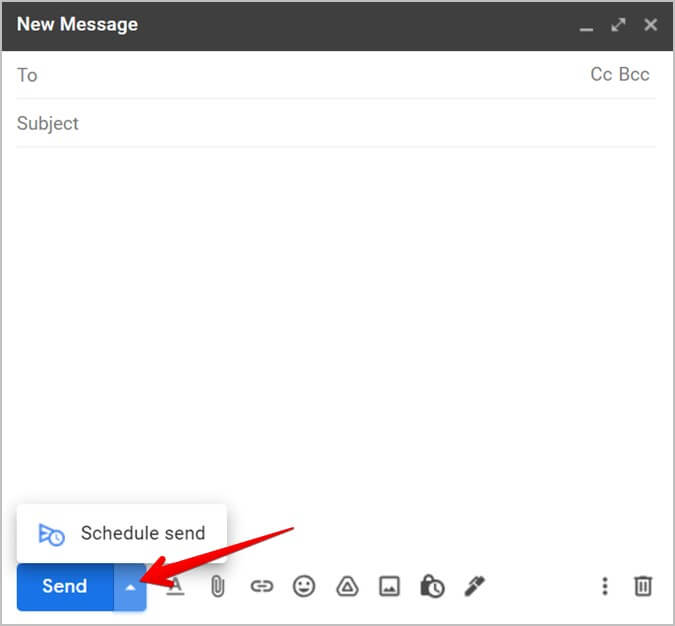
انقر فوق هذا الرمز لجدولة بريدك الإلكتروني بحيث يتم إرساله في وقت مخصص.
الأسئلة المتداولة (FAQs)
1. كيفية عرض معنى أيقونات ورموز Gmail؟
في أي وقت ، إذا لم تكن متأكدًا من معنى رمز Gmail ، فمرر الماوس فوقه على جهاز كمبيوتر أو المس الرمز الموجود في تطبيقات الجوال لفترة طويلة لمعرفة معناها.
2. ما هو خيار Meet في Gmail؟
يتيح لك زر Meet إنشاء اجتماع أو الانضمام إليه باستخدام Google Meet.
3. ماذا تعني النقطة الخضراء الموجودة بجانب صورة الشخص؟
تشير النقطة الخضراء إلى أن الشخص متصل بالإنترنت. يمكنك إرسال رسالة فورية إليهم عبر ميزة الدردشة في Gmail. تعرف على كيفية تعطيل الشريط الجانبي في Gmail.
استكشف الميزات المخفية في Gmail
تمامًا مثل بعض رموز ورموز Gmail ، قد لا تكون على دراية ببعض ميزات Gmail. تعرف على كيفية أرشفة رسائل البريد الإلكتروني تلقائيًا وتغيير اسم العرض في Gmail. يجب عليك أيضًا إلقاء نظرة على أفضل ملحقات Google Chrome لـ Gmail.
